WebM là một định dạng phương tiện mở được thiết kế đặc biệt cho web. Nó bao gồm các luồng web trực tuyến được nén bằng codec VP8 hoặc VP9. Video tiêu thụ pin của bạn nhanh hơn nếu bạn đang sử dụng các thiết bị như máy tính xách tay hoặc điện thoại thông minh. Thêm vào đó, chúng có kích thước nội dung lớn. Bây giờ, nếu bạn chỉ muốn nghe các video ưa thích của mình, tốt hơn nên chuyển đổi WebM của bạn sang M4A. Định dạng âm thanh này có thể đáp ứng nhu cầu của bạn mà không gặp khó khăn về hình ảnh và mức tiêu thụ pin.
Phần 1. Giới thiệu Định dạng WebM và M4A
Định dạng âm thanh WebM
WebM là nơi chứa tệp nghe nhìn. Nó miễn phí và mã nguồn mở cho tất cả mọi người. Định dạng này được sử dụng nhiều nhất là trên YouTube và Wikimedia. Nó được thiết kế cho HTML5. Mục tiêu chính của nhà phát triển là làm cho khả năng phát trực tuyến web trên hầu hết các thiết bị chúng tôi sử dụng cho công việc và giải trí. Ví dụ, nó được hỗ trợ bởi điện thoại thông minh, máy tính bảng và thậm chí trên máy tính để bàn của bạn. Tuy nhiên, định dạng này không tương thích với hầu hết các thiết bị di động.
Định dạng âm thanh M4A
M4A là từ viết tắt của MPEG-4 Audio. Đó là phiên bản MP4 ở định dạng âm thanh. Điều này được mã hóa bằng codec Mã hóa âm thanh nâng cao (AAC) bị mất. Và điều này khiến nội dung của nó đạt được độ nén chặt chẽ hơn và dẫn đến kích thước nhỏ hơn.
Với điều này đã được nói, để thưởng thức tất cả các bản nhạc phim và video âm nhạc yêu thích của bạn mà không cần phát bất kỳ hình ảnh nào. Ngoài ra, để giảm yếu tố ngốn pin của bạn, hãy nghĩ đến việc thay đổi video của bạn thành định dạng âm thanh. Giống như định dạng âm thanh WebM sang M4V của bạn.
Phần 2. Cách nhanh chóng chuyển đổi WebM sang M4A bằng công cụ chuyển đổi trên máy tính để bàn
Một cách để xóa nội dung video khỏi tệp của bạn là cài đặt phần mềm AVAide Video Converter. Đối với chúng tôi, người dùng cần thiết rằng bất kỳ công cụ nào cũng phải xem xét kỹ năng hoặc năng lực của chúng tôi để thực hiện nhiệm vụ. Cho dù chúng ta là người hẹn giờ đầu tiên hay đã là chuyên gia về tệp phương tiện. Giải pháp cụ thể này sẽ hoàn toàn giúp bạn chuyển đổi WebM sang M4A. Nó có thể chuyển đổi bất kỳ video, âm thanh nào và thậm chí có thể trích xuất đĩa DVD hoặc Blu-ray. Không chỉ vậy, quá trình này sẽ chỉ mất vài phút. Bất chấp số lượng lớn, nó vẫn có thể quản lý để giữ lại chất lượng âm thanh của các tệp gốc của bạn. Hãy thử công cụ chuyển đổi tuyệt vời này với các bước thuận tiện để xem xét.
Ưu điểm
Ứng dụng máy tính để bàn đầy đủ tính năng.
Được thực hiện với công nghệ tốc độ tiên tiến.
Được hỗ trợ bởi hệ điều hành Mac, Linux và Windows.
Chuyển đổi nhóm hoạt động tốt trong công cụ.
Hộp công cụ phương tiện bổ sung.
Nhược điểm
Phiên bản dùng thử có ngày hết hạn.
Bước 1Cài đặt ứng dụng trên thiết bị của bạn
Trước tiên, bạn cần tải xuống chương trình trên thiết bị của mình. Đi đến trang web của AVAide Video Converter. Sau khi hạ cánh, tải xuống và chỉ cần cài đặt nó.

DÙNG THỬ MIỄN PHÍ Đối với Windows 7 trở lên
 An toàn tải
An toàn tải
DÙNG THỬ MIỄN PHÍ Đối với Mac OS X 10.12 trở lên
 An toàn tải
An toàn tảiBước 2Thả video WebM của bạn
Sau đó, sau đó, nhấp vào Thêm các tập tin khuy ao. Thư mục cục bộ của bạn sẽ được mở và chọn các video WebM của bạn.
Bước 3Chọn định dạng đầu ra của bạn
Từ thanh menu, nhấp vào Âm thanh khuy ao. Từ danh sách các định dạng âm thanh, hãy nhấp vào M4A trên Chuyển đổi tất cả khuy ao. Các cài đặt của mỗi định dạng có thể điều chỉnh tự do.
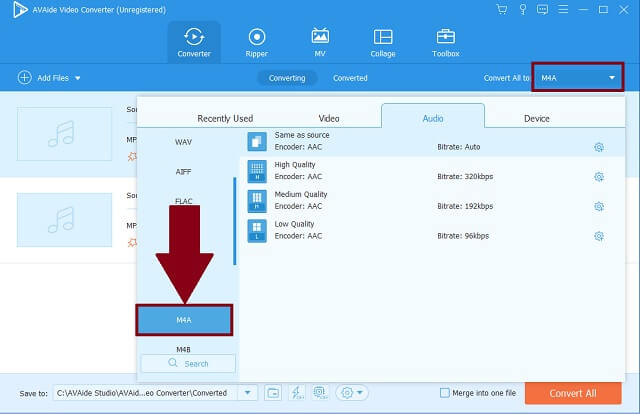
Bước 4Bắt đầu chuyển đổi của bạn
Sau đó, bắt đầu chuyển đổi bằng cách chỉ cần nhấp vào Chuyển đổi tất cả cái nút.
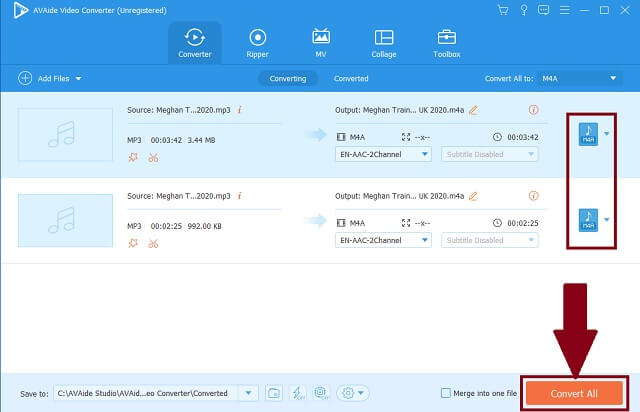
Bước 5Kiểm tra các tệp M4A của bạn
Sau khi hoàn thành, hãy truy cập bộ nhớ cục bộ nơi chúng đã được lưu.
Phần 3. Các phương pháp trực tuyến đáng tin cậy về cách chuyển đổi WebM sang M4A
1. AVAide Free Video Converter
Cùng với phiên bản dành cho máy tính để bàn là AVAide Free Video Converter. Giải pháp trực tuyến này minh chứng cho tất cả các trang web. Bởi vì nó phục vụ tất cả các nhu cầu của chúng ta về việc tìm kiếm các công cụ trực tuyến miễn phí. Chắc chắn, đây là một công cụ chuyển đổi WebM sang M4A không sạc về bản chất. Hãy hài lòng với tốc độ gấp 30 lần đáng kinh ngạc và nhiều định dạng cho video và âm thanh. Ngoài ra, bạn có thể thêm tất cả các tệp để chuyển đổi hàng loạt. Bất kỳ quá trình nào được thực hiện sẽ không làm giảm chất lượng tệp của bạn. Sau khi sử dụng công cụ này, bạn không cần phải lo lắng về các tệp đã tải lên của mình. Vì lý do an toàn và bảo mật, lịch sử sẽ bị xóa sau khi bạn làm mới trang web. Khám phá khả năng vô hạn của ứng dụng trực tuyến này.
Ưu điểm
Chương trình dựa trên web.
Danh sách dài các định dạng.
Chất lượng âm thanh cao.
Chuyển đổi hàng loạt.
Hộp công cụ nâng cao và chỉnh sửa.
Nhược điểm
Cần truy cập internet.
Bước 1Truy cập trình duyệt của bạn
Trên web của bạn, hãy truy cập vào AVAide Free Video Convertertrang web chính thức của.
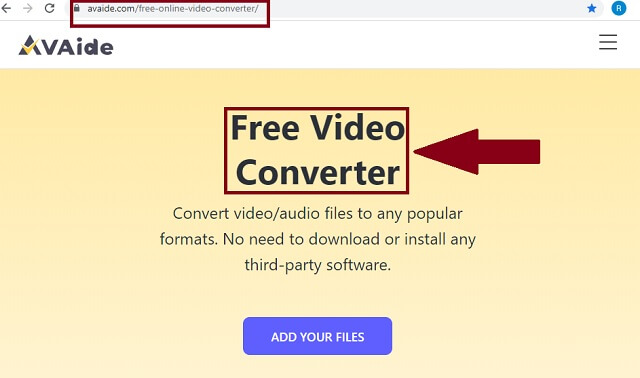
Bước 2Tải lên các tệp của bạn
Thứ hai, nhấp vào THÊM CÁC PHIM CỦA BẠN khuy ao. Sau khi mở, tải lên các video WebM của bạn.
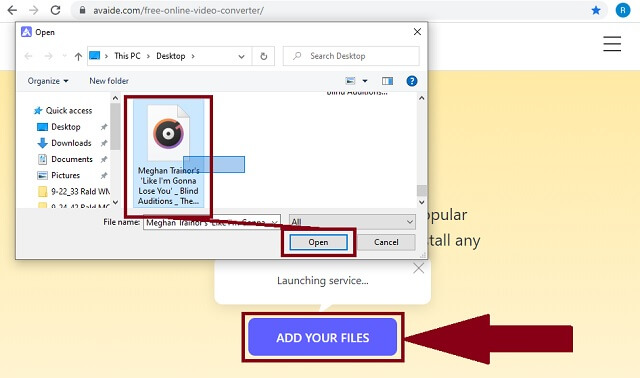
Bước 3Chọn định dạng âm thanh của bạn
Nhấn vào biểu tượng âm thanh và từ đó chọn M4A dưới dạng định dạng âm thanh đầu ra của bạn.
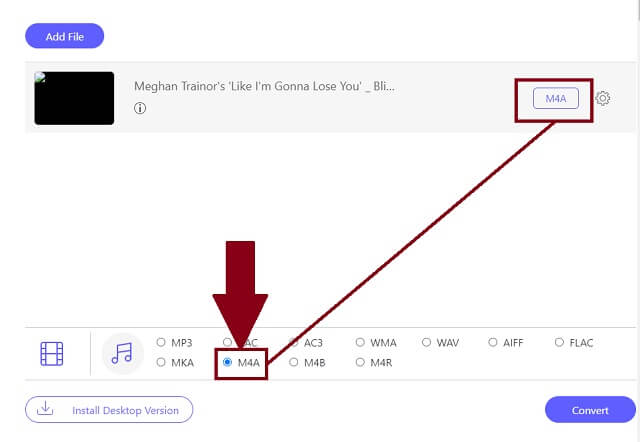
Bước 4Bắt đầu chuyển đổi của bạn
Để bắt đầu chuyển đổi, chỉ cần nhấp vào Đổi khuy ao. Bạn có thể tạm dừng hoặc dừng quá trình nếu muốn.
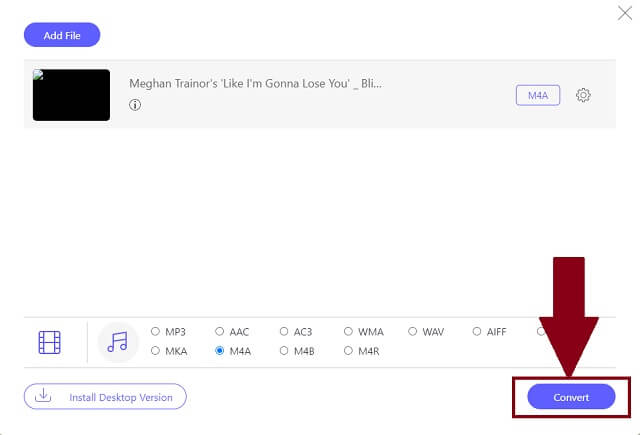
Bước 5Kiểm tra các tệp mới của bạn
Cuối cùng, kiểm tra và mở tệp của bạn bằng cách nhấp vào biểu tượng thư mục.
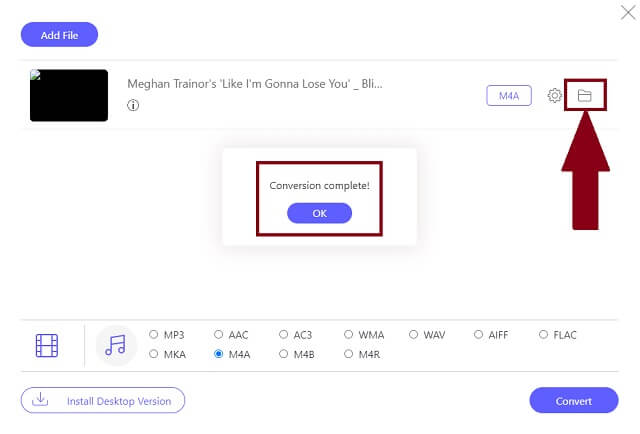
2. Zamzar
Một công cụ trực tuyến khác để chuyển đổi WebM và M4A là Zamzar. Công cụ này có một danh sách đa dạng các định dạng video và âm thanh bao gồm cả M4A. Giải pháp này hỗ trợ nhiều thiết bị và nền tảng điều hành, bao gồm cả Mac và Windows. Bạn không bao giờ có thể làm sai công cụ này với các quy trình toàn diện của nó được liệt kê bên dưới.
Ưu điểm
Hỗ trợ liên kết video để chuyển đổi.
Cung cấp các định dạng âm thanh và video khác nhau.
Nhược điểm
Các công cụ bổ sung để cải thiện các tệp gốc.
Chỉ những tệp có dung lượng 50MB mới được cung cấp.
Bước 1Duyệt và thêm video của bạn
Đầu tiên là bạn cần nhấp vào Thêm các tập tin để nhập tệp của bạn.
Bước 2Điều chỉnh định dạng và bắt đầu chuyển đổi
Sau đó, Chuyển đổi sang nút có chế độ xem danh sách các định dạng âm thanh có sẵn. Cuối cùng, nhấp vào Chuyển đổi ngay.
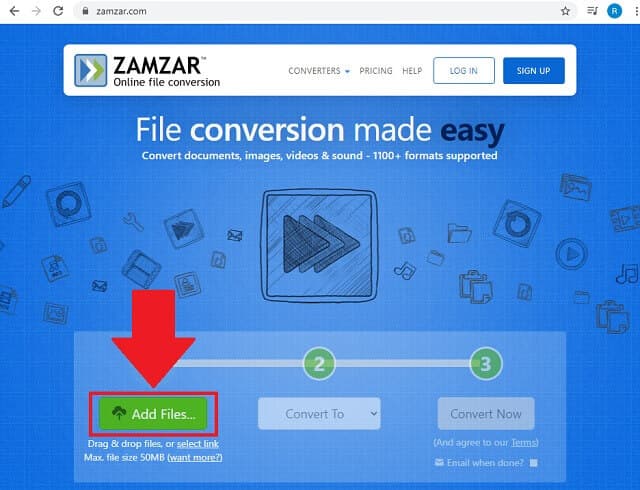
3. FreeConvert
Đúng như tên gọi, FreeCovert có các dịch vụ miễn phí. Không cần tải xuống và cài đặt nó trên thiết bị của bạn. Hơn nữa, nó có thể dễ dàng nén video theo kích thước, chất lượng và tốc độ bit. Thực hiện quy trình về cách thay đổi định dạng tệp WebM sang M4A.
Ưu điểm
Nó sở hữu các tùy chọn định dạng linh hoạt.
Nó cung cấp các phương pháp trực quan để làm.
Nhược điểm
Có vấn đề khi nén clip.
Khó khăn khi phát lại video.
Bước 1Chọn một định dạng âm thanh
Tìm Bộ chuyển đổi NHẠC khuy ao. Tìm kiếm M4A và nhấp vào nó.
Bước 2Thêm các tệp gốc của bạn
Tiến hành nhấp vào Chọn tệp cái nút.
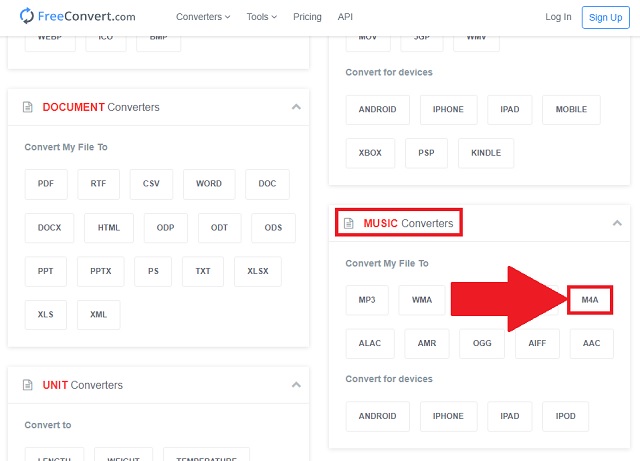


![]() AVAide Video Converter
AVAide Video Converter
Công cụ chuyển đổi đa phương tiện toàn diện nhất để chuyển đổi video & âm thanh & DVD mà không làm giảm chất lượng.
Phần 4. Câu hỏi thường gặp về WebM và M4A
Trình phát phương tiện nào hỗ trợ WebM?
Có nhiều trình duyệt web hiện đại có thể mở video WebM. Một số ít trong danh sách là Google Chrome, Opera, Firefox và Edge.
YouTube có hỗ trợ video WebM không?
Vâng. Có nhiều định dạng video được YouTube hỗ trợ. Cũng giống như WebM. Nhưng nếu bạn không phải là người hâm mộ, hãy mở web của bạn chỉ để truy cập bất kỳ bản nhạc nào. Sử dụng AVAide Video Converter để chuyển đổi WebM của bạn sang M4A cho các mục đích tương thích.
Giữa MP3 và M4A cái nào tốt hơn?
Để tương thích, đó là MP3. Nhưng xét về chất âm thì M4A có chất âm cao hơn hẳn.
Để kết thúc bài viết này, không thể tránh khỏi bối rối không biết chúng ta chọn giải pháp phù hợp để sử dụng. Tất cả những bộ chuyển đổi nói trên, AVAide Video ConverterAVAide Video Converter.
Hộp công cụ video hoàn chỉnh của bạn hỗ trợ hơn 350 định dạng để chuyển đổi với chất lượng không mất dữ liệu.







